Как подключить ибп к серверу
Чтобы определить, как подключить ИБП к электронному оборудованию правильно и без ошибок, необходимо сначала разобраться с особенностями конструкции и принципом работы этих устройств. Источники бесперебойного питания предназначены для автономного электропитания компьютерной техники, отопительных котлов, рабочих станций, телекоммуникационных систем, контрольно-измерительной аппаратуры, средств автоматизации техпроцессов и различного электрооборудования при возникновении проблем с централизованной электросетью.
В случае сбоя или отключения сети бесперебойник автоматически переключает нагрузку на питание от аккумуляторных батарей. Дополнительно современные ИБП защищают подключенное оборудование от скачков напряжения, шумов, помех, отклонений частоты, выбросов, гармонических искажений. Благодаря этому обеспечивается высокая эффективность работы электроаппаратуры, продлевается срок ее службы.
Содержание
Способы подсоединения ИБП к электросети
Существует три основных типа бесперебойников в зависимости от схемы подключения ИБП к сети:
Особенности подключения оборудования
Рассмотрим последовательность действий и правильную схему подключения источника бесперебойного питания на примере системы автономного электроснабжения газового котла. Котельное оборудование характеризуется повышенной чувствительностью к электропитанию, поэтому требует особо внимательного подхода при подсоединении ИБП.
- Подключаем бесперебойник к аккумуляторам. При подсоединении батареи необходимо, чтобы устройство было в выключенном состоянии. Коммутацию рекомендуется осуществлять проводами двух цветов — красного для клеммы «+» и черного для «-». Не все модели ИБП оснащены защитой от переполюсовки, поэтому крайне важно соблюдать правильную полярность. Если батарей несколько, то предварительно следует соединить их между собой. Для этого используются стандартные перемычки или медный провод.
- Подключаем сетевой кабель к ИБП и включаем устройство. Проверяем значение напряжения на дисплее. Если все в порядке, отключаем бесперебойник и подключаем к нему котел.
- Снова подаем напряжение и проверяем показания на экране.
- Если мощность источника бесперебойного питания слишком большая для подключения его в обычную розетку, придется прокладывать отдельную линию от распределительного щита и устанавливать отдельные автоматические выключатели.
- Имитируем отключение электроэнергии. Для этого выключаем фазный автомат в электрощитке.
- Проверяем показания на дисплее бесперебойника, тестируем работу электророзжига котла.
Правила установки ИБП
При подключении ИБП к сети важно сначала подсоединять защитный проводник РЕ и нейтраль, а только потом фазу.
Необходимость обеспечения бесперебойного питания остро ощущается в случае использования сервера, ведь от этого зависит работа всего офиса. Небольшой скачок напряжение или выключенная фаза в серверной может стать катастрофой и повлечет за собой потерю не только времени, но и данных предприятия. Особо критично стоит отнестись к этому вопросу при использовании серверных баз данных, таким, как 1С.
Долго обосновывать нужность источника бесперебойного питания (или просто ИБП) не буду, надеюсь читателю это и так очевидно, лучше сосредоточимся на решении конкретной задачи. А задача проста – и сводится она к корректному выключению серверов при отключении электропитания в серверной и сильной разрядке батарей ИБП. Естественно, сервера должны самостоятельно включиться при возобновлении электропитания, иначе специалисту по обслуживанию компьютеров и серверов организации, придется ночевать в серверной.

В случае использования одного сервера, особенно если он на ОС Windows, проблем, как правило, не возникает. Дабы не покупать на каждый сервер собственный ИБП – думаю, место в серверном шкафу не резиновое, да и цена ощутимая - предлагаю к внедрению вариант установки сервера бесперебойного питания. Личный опыт показывает, что любой серверный сервис стабильнее работает под ОС UNIX. Поэтому, имея в арсенале 2 сервера: Интернет-шлюз на FreeBSD и Сервер 1C:Предприятия на MS Windows Server 2008 R2, подключаем ИБП к шлюзу.
При выборе ИБП, предпочтение отдалось не очень дорогому, но надежному и вытягивающему 1000 VA APC Smart-UPS. Продукция APC качественно поддерживается на прикладном уровне, поэтому проблем с обнаружением и настройкой на UNIX-системе не возникло. В качестве серверной и клиентской части, вместо бесполезного "парашюта" (APC PowerChute), используем apcupsd, которая доступна как в портах FreeBSD, так и на сайте со свободным ПО.
| UPSCABLE | ether |
| UPSTYPE | net |
| DEVICE | 192.168.0.1:3551 |
| NETSERVER | off |

Сохранившись, переходим к следующему шагу на котором подтверждаем, что необходимо создавать и запускать службу apcupsd – это нам позволит свести к минимуму обслуживание данного сервера. После установки в трее появится значок , свидетельствующий о корректной работе службы. При неверных настройках вместо него будет знак вопроса, правая кнопка мыши и выбор меню Configure приходят на помощь в этой ситуации. Настройки минимальны – только IP-адрес Вашего сервера, к которому подключен ИБП и порт.

Удостоверившись, что все службы работают, проверяем автоматическое отключение серверов, для чего прекращаем подачу питания к ИБП. Учащающийся писк свидетельствует о приближающемся разряде батарей. И вот через почти 40 минут ожидания наблюдаем корректное завершение работы ОС Windows, и следом наш Интернет-шлюз. Таким образом текущая задача выполнена, остается только настроить автоматическое включение серверов при возобновлении подачи напряжения. Этот вопрос я оставлю за кадром, т.к. задача тривиальна и сводится к настройке BIOS.

ИБП APC Smart-UPS SRT 5000 ВА On-line типа с внешним батарейным банком
Возникает вопрос – как обеспечить бесперебойное электропитание сервера в течение нескольких часов?
Какие есть варианты?
Лучшее на наш взгляд решение – это on-line ИБП серий long time со встроенным мощным зарядным устройством, которые способны зарядить внешние аккумуляторы большой емкости, а это обеспечивает длительное время автономной работы. Как правильно подобрать бесперебойник и рассчитать ёмкость батарейного банка?
- Для выбора мощности ИБП следует сложить паспортную мощность всех серверных блоков питания и другого подключаемого оборудования, добавить к этому 30%. Таким образом, мы получаем базовую мощность и выбираем близкий к ней номинал бесперебойника. Однофазные Online UPS серий long time имеют номиналы: 1000Ва, 2000Ва, 3000Ва, 6000Ва, 10000Ва. Трехфазные от 10кВА и выше. Следует также учесть перспективы расширения сервера. Отмечу, что неправильный выбор мощности может вызвать перегрузку ИБП, в результате чего он просто «погасит» всю нагрузку.
- Для расчёта батарейного банка следует, во-первых, определить среднюю длительную нагрузку на ИБП, которая может заметно отличаться от суммы номиналов блоков питания. Для расчета этого значения следует провести замеры при помощи ваттметра или посмотреть уровень нагрузки существующих UPS со встроенными аккумуляторами. Во-вторых, определиться с необходимым временем автономной работы. Далее вам поможет с расчетами наш калькулятор аккумуляторов. Обратим внимание, что количество подключаемых аккумуляторов зависит от мощности и модели ИБП. Для примера – к UPS 1000ВА обычно подключаются 2 или 3 внешних аккумулятора последовательно, к 3000ВА – 6-8 батарей, к 6000 и 10000кВА – 16-20шт. Предел ёмкости батарейного банка ограничен максимальным током зарядного устройства и рассчитывается по формуле: Предельная емкость = Imax * 20 * Qакб.
- Например, ИБП Lanches L900II-H RT 10kVa имеет максимальный ток заряда 8А и требует последовательного подключения 16 штук 12В аккумуляторов. Рассчитываем: 8А*20*16 = 2560Ач, т.е. это максимальная стандартная емкость одной батареи до 150Ач. Цифра 20 – это нижний допуск по току заряда для AGM аккумуляторов – 5% от ёмкости. Подобный батарейный кабинет обеспечит время автономии почти 7 часов на постоянной нагрузке 3кВт.
Если у вас возникли затруднения в расчетах, подборе или монтаже оборудования, мы всегда поможем
Пример реализовано проекта ИБП для сервера в стойку
Проблема, с которой к нам обратился заказчик – редкие, но периодические отключения напряжения в одном московском бизнес-центре на 3-4 часа в вечернее и ночное время, а также по выходным дням. Существующие ИБП со встроенными АКБ через 15 минут отключались и «гасили» сервера, в результате чего терялись данные, страдали сетевые хранилища, а часть оборудования требовала ручного перезапуска.

ИБП APC SmartUPS 3000 на короткое время резервирования
В процессе выездного обследования мы определились с необходимой мощностью ИБП – 10кВА и рассчитали батарейный банк – 16 АКБ по 100Ач. Пожеланием клиента была установка ИБП и аккумуляторов в серверный 19 дюймовый шкаф.

ИБП для сервера в стойке с внешними аккумуляторами
В верхней части шкафа мы разметили дин рейку с автоматом питания и выхода ИБП, рубильником ручного байпаса, вольтамперметром для каждого из двух блоков розеток, автоматами блоков розеток. Экран ИБП отображает входное и выходное напряжение, частоту, мощность нагрузки в ВА и Вт, степень заряда АКБ, текущий режим работы.


Аккумуляторы на 100Ач в стойке
Для удаленного мониторинга параметров работы ИБП по сети мы установили SNMP-карту.

Выход ИБП мы вывели на блоки розеток, в которые подключается вся необходимая нагрузка. В процессе тестирования и эксплуатации система показала свою эффективность и высокую надежность.

Рад ответить на ваши вопросы!
Об авторе
Сергей Леднёв
Сергей Леднёв 05.10.2020 | ОтветитьЗдравствуйте! При появлении сетевого питания в ИБП автоматически включается зарядное устройство и заряжает АКБ.

Некоторые модели ИБП оснащены специальным функционалом, который позволяет подключать устройства к компьютеру через USB для того, чтобы удаленно выполнять их настройку и контролировать состояние основных параметров.
Поговорим в нашей статье об этом функционале: что он позволяет делать и в каких случаях его необходимо использовать. Также расскажем о возможностях подключения моделей онлайн ИБП производства «Штиль» к персональному компьютеру через порт USB.
Содержание
Удаленный мониторинг ИБП
Удаленный или дистанционный мониторинг ИБП – одна из важных функций источников бесперебойного питания, которая позволяет подключать устройство к персональному компьютеру и локальной сети для дистанционного получения расширенной информации о состоянии ИБП, тестирования и выполнения некоторых настроек его работы.
Данный функционал реализуется через специальную карту мониторинга, которая в зависимости от модели ИБП может быть встроенной в его корпус или дополнительно устанавливаться в предусмотренный для этого слот, как правило, располагающийся на тыльной стороне устройства. Карты мониторинга имеют различные интерфейсы, позволяющие подключить ИБП к компьютеру: USB, mini-USB, RS-232, RS-485 и др.
Контролировать ИБП на персональном компьютере можно с помощью специальной утилиты или прямо через веб-браузер, в зависимости от возможностей установленной карты мониторинга. Специальное ПО, как правило, позволяет централизованно и одновременно отслеживать и настраивать одну или сразу несколько моделей источников бесперебойного питания, подключенных к компьютеру.
Функционал по удаленному или локальному мониторингу ИБП применяется в дата-центрах, серверных и телекоммуникационных компаниях для эффективного обслуживания систем бесперебойного питания: экономии времени и ресурсов, а также оперативного устранения возникающих неисправностей.
Удаленный или локальный мониторинг ИБП позволяет компании-пользователю решать следующие важные задачи:
- своевременно реагировать на перебои с электропитанием, что позволяет корректно завершать работу компьютерной техники без потери несохраненных данных;
- непрерывно отслеживать основные параметры работы всей системы электропитания на одном мониторе.
Схемы подключения ИБП к компьютеру через USB
При подключении ИБП к компьютеру можно не только организовать удаленный мониторинг его рабочих процессов, но и обеспечить защиту от нестабильного напряжения и автономного питания самого ПК.
При этом, если ПК подключен к сети Интернет и карта мониторинга поддерживает необходимый функционал, возможно настроить удаленное оповещение по e-mail о состоянии электропитания.
Самый простой вариант подключения ИБП к компьютеру, который предполагает соединение источника питания с ПК через кабель USB для мониторинга рабочих процессов системы электропитания. Мониторинг и управление ИБП выполняется с компьютера с помощью специальной утилиты или веб-браузера.
Чтобы создать такую систему электропитания, потребуется ИБП с картой мониторинга, поддерживающей подключение к ПК через USB, и соответственный коммуникационный кабель.
Данная схема предполагает подключение нескольких ИБП к одному компьютеру, чтобы централизованно выполнять контроль работы устройств на одном мониторе. С помощью специальной программы на компьютере будут отображаться рабочие параметры каждого подключённого к нему ИБП.
Для организации такой схему подключения необходимо, чтобы каждый ИБП обладал картой мониторинга и коммуникационными кабелями для соединения с ПК.
В этом случае ИБП (одно или несколько устройств) соединяется через USB к одному компьютеру, который в свою очередь подключен к локальной сети (ЛВС/LAN/WAN).
На других компьютерах устанавливается ПО мониторинга с поддержкой сетевой работы, что позволяет контролировать работу ИБП с каждого компьютера.
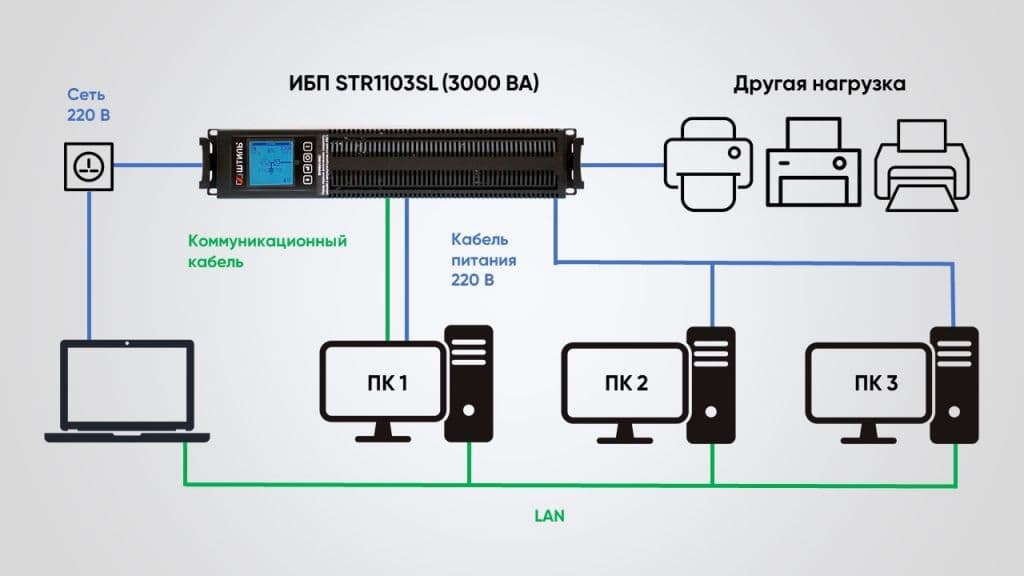
Модели ИБП производства «Штиль» для подключения к компьютеру через порт USB.
Российский производитель систем электропитания ГК «Штиль» выпускает модели трехфазных и однофазных ИБП с возможностью их подключения к персональному компьютеру для организации удаленного или локального мониторинга.
Модели однофазных ИБП мощностью от 0,25 до 20 кВА оснащены специальными слотами для установки карт мониторинга, которые позволяют организовать удаленный/локальный контроль и управление их работы на ПК. Карты поддерживают не только интерфейс USB, но и RS-232, RS-485, mini-USB и Ethernet. Они не входят в стандартную комплектацию и приобретаются отдельно.
В конструктиве трехфазных моделей ИБП мощностью 10-500 кВА предусмотрено коммуникационное взаимодействие с компьютеров через встроенные порты USB, RS-232, RS-485. Дополнительно предусматривается подключение карты с интерфейсом Ethernet.
В трехфазных модульных ИБП мощностью 10-300 кВА каждый силовой модуль имеет встроенные разъемы интерфейсами USB, RS-232 и Ethernet.
В зависимости от установленной карты мониторинга в ИБП контролировать их работу возможно как через специальные утилиты «Shut Down Manager» или «Shtyl Device Manager», так и веб-браузер.
Каждая модель ИБП «Штиль» имеет широкий функционал по удаленному или локальному мониторингу работы. Используя его, пользователь сможет:
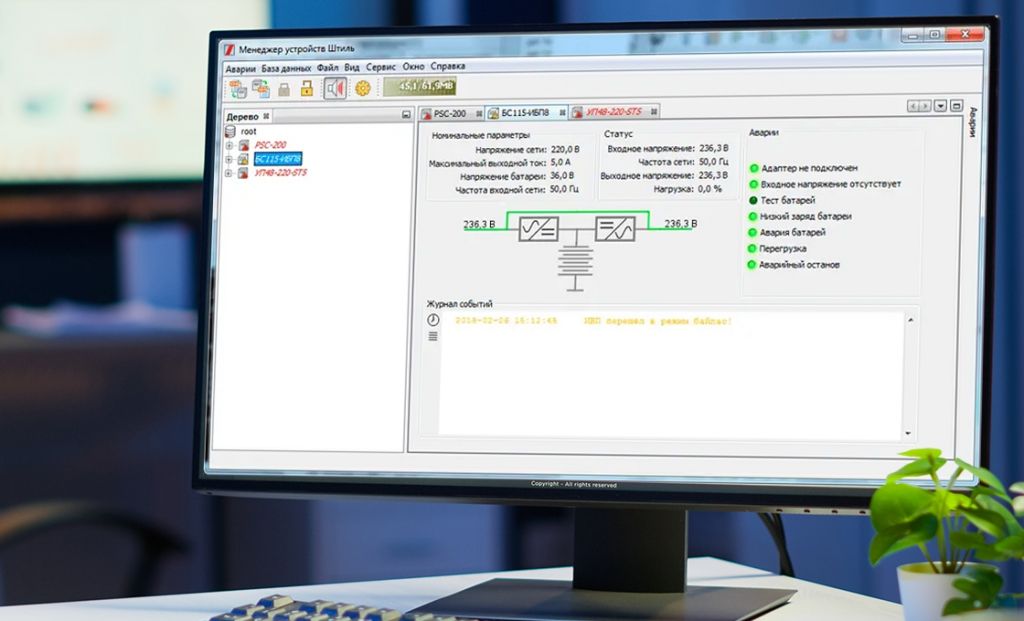
Функционал по удаленному или локальному мониторингу работы ИБП позволяет расширить возможности источника бесперебойного питания, сделав контроль и управление устройством более удобным и комфортным.

Настройка NUT для управления ИБП с нескольких серверов
Как настроить NUT на Linux и Windows серверах ? Читаем ниже.
Исходные данные:
1. В локальной сети организации есть 2 сервера под управлением Debian 8.9 (jessie) и 1 сервер под управлением Windows Server 2012 R2;
2. Есть ИБП компании APC, модель Smart-UPS 1000. ИБП подключен по USB к одному из серверов Debian 8.9 (jessie);
Задача:
На сервере Debian 8.9 к которому подключен ИБП установить серверную часть NUT и настроить клиентскую часть NUT на этом сервере и других серверах. В случае перехода питания серверов на ИБП и истощения заряда батарей ИБП нужно произвести корректное завершение работы всех серверов.
Настройка серверной части NUT.
1. Проверим факт обнаружения нашего ИБП ядром Linux с помощью утилиты lsusb:
Для ИБП марки APC Smart-UPS значения idVendor и idProduct будут 051d и 0002 соответственно.
2. Установка NUT (серверной части на хосте 192.168.100.1):
Далее отредактируем файл /etc/nut/ups.conf и приведем его к виду:
Этой минимальной конфигурации хватит для нашего ИБП.
Как Вы уже догадались в файле /etc/nut/ups.conf описываются все наши ИБП, а так же драйвер и их параметры для работы с NUT.
Нашему ИБП мы присвоили имя apc и будем использовать драйвер usbhid-ups.
Драйвер usbhid-ups гарантировано работает с ИБП Smart-UPS компании APC.
Более детально со списком драйверов и списком ИБП каких фирм может работать NUT описано на этой странице. Список параметров драйвера usbhid-ups можно посмотреть на этой странице.
3. Настройка драйвера NUT для работы с нашим ИБП.
Далее нам нужно установить права на наше USB устройство чтобы драйвер NUT смог работать с ним.
Далее нужно перечитать все правила, для этого выполним:
Для тех кто хочет понять в чем тут дело, объясняю:
Если интересно, то запросить информацию у udev по нашему устройству можно так:
4. Теперь запустим все драйвера NUT описанные в /etc/nut/ups.conf с помощью команды:
Если в файле /etc/nut/ups.conf у Вас описаны несколько ИБП, то остановить конкретный драйвер или запустить его можно так:
5. Теперь опишем права доступа к нашему серверу NUT для доступа клиентских ОС по сети, за это отвечает файл /etc/nut/upsd.conf
Директива LISTEN задает адрес и порт на котором будет принимать соединения демон upsd (Сервер NUT).
ВНИМАНИЕ! Директивы ACL, ACCEPT, REJECT в файле /etc/nut/upsd.conf больше не используется и является устаревшей.
В секции [admin] мы описали пользователя для управления NUT через утилиту upscmd, а так же разрешили менять все параметры самого ИБП (строка actions = SET и instcmds = ALL).
Если нужно разрешить пользователю admin менять только определенные параметры, то их нужно описать в опции instcmds, например так:
Секции [local_mon] [srv2_mon] и [srv3_mon] описывают пользователей для клиентских ОС, на них будет стоять клиентская часть NUT.
В этих секциях мы указали индивидуальные пароли (опция password) и статус этих пользователей (опция upsmon).
Для пользователя local_mon мы указали в опции upsmon значение master, это сделано не спроста, дело в том что на том же ПК, где у нас будет работать сервер NUT мы настроим и клиентскую часть NUT и когда сервер NUT отправит всем клиентам сигнал о критическом состоянии батарей ИБП, то master должен выключиться самым последним из серверов, дождавшись выключения всех slave серверов.
7. Настроим режим работы NUT на сервере 192.168.100.1 (работа в режиме сервера), для этого в файле /etc/nut/nut.conf напишем:
8. Запустим сервер NUT:
И проверим его статус:
Проверим открытые порты:
Настройка клиентской части NUT на серверах.
1. Настроим клиент мониторинга (upsmon), который будет заниматься слежением за состоянием ИБП и правильным завершением работы сервера при отсутствии электричества и полном разряде батарей. (Первый клиент у нас будет на том же хосте, что и сервер NUT, то есть на 192.168.100.1):
Для этого отредактируем файл /etc/nut/upsmon.conf и приведем его к виду:
Директиву NOTIFYCMD в которой как правило задают запуск планировщика upssched, а далее настраивают upssched.conf мы не используем. Если Вам нужно настроить уведомления на email или в мессенджеры и кастомизировать процедуру выключения, то тогда нужно настраивать планировщик. Но нам это пока не нужно.
В ней описывается подключение к нашему серверу NUT, формат здесь простой:
MONITOR @
Теперь перезапустим клиента NUT командой
И проверим его статус:
Проверить подключение к серверу и вывести все параметры ИБП можно командой:
Посмотреть значение какого-то конкретного параметра можно указав дополнительно его имя:
Кроме того, как я писал выше есть более сложный клиент (upscmd), который позволяет не только просматривать настройки, но и выполнять команды.
Список доступных команд можно увидеть вот так:
2. Теперь настроим клиент мониторинга NUT (upsmon) на сервере под управлением Debian Linux (хост 192.168.100.2):
Отредактируем файл /etc/nut/upsmon.conf и приведем его к виду:
Отредактируем файл /etc/nut/nut.conf и приведем его к виду:
Теперь перезапустим клиента NUT командой
И проверим подключение к серверу NUT путем вывода всех параметров ИБП командой:
3. Теперь настроим клиента мониторинга NUT (upsmon) на серверe под управлением Windows Server 2012 R2 (хост 192.168.100.3):
Скачиваем инсталлятор NUT под Windows с официального сайта и устанавливаем.
Открываем консоль cmd с правами Администратор и рестартуем службу:
И наконец там же из cmd проверяем подключение к серверу NUT путем вывода всех параметров ИБП командой:
На этом все, до скорых встреч. Если у Вас возникли вопросы или Вы хотите чтобы я помог Вам, то Вы всегда можете связаться со мной разными доступными способами.
Читайте также:


